大家是不是在打印时会遇到这样一种情况: 为什么双面打印出来的背面是倒过来的? 特别是横向打印的时候?接下来教你怎么设置Word版本、WPS版本和PPT版本的双面打印。 01 Word版本:
大家是不是在打印时会遇到这样一种情况:为什么双面打印出来的背面是倒过来的?特别是横向打印的时候?接下来教你怎么设置Word版本、WPS版本和PPT版本的双面打印。

01 Word版本:
以打印横向表格为例,点击左上方“文件”进行打印,选择【双面打印从短边翻转页面】,点击“打印”按钮即可。
一般纵向双面打印都是系统默认设置好的,如果纵向没有设置好,记得选择【饶长边翻转】,横向排版,记得选择【饶短边翻转】

02 WPS版本:
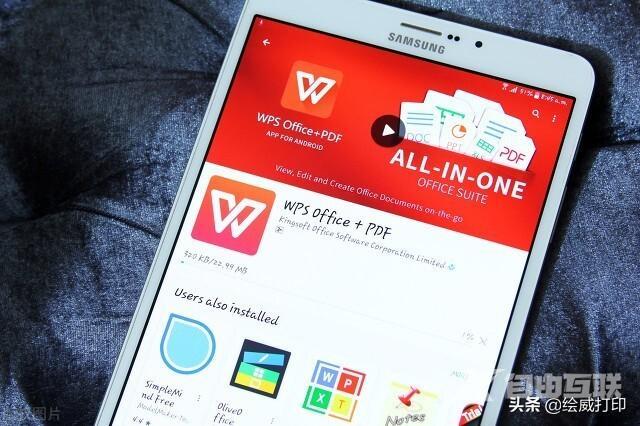
1. 选择要打印的页面,点击快捷键“Ctrl+P”调出打印设置。
2. 勾选【双面打印】,如果是横向打印,就选择【短边翻页】;如果是纵向打印,就选择【长边翻页】
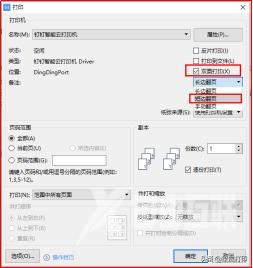
03 PPT版本:

1. 选择要打印的PPT页面,点击快捷键“Ctrl+P”调出打印设置。
2. 勾选【双面打印】,跟WPS是一样的操作。


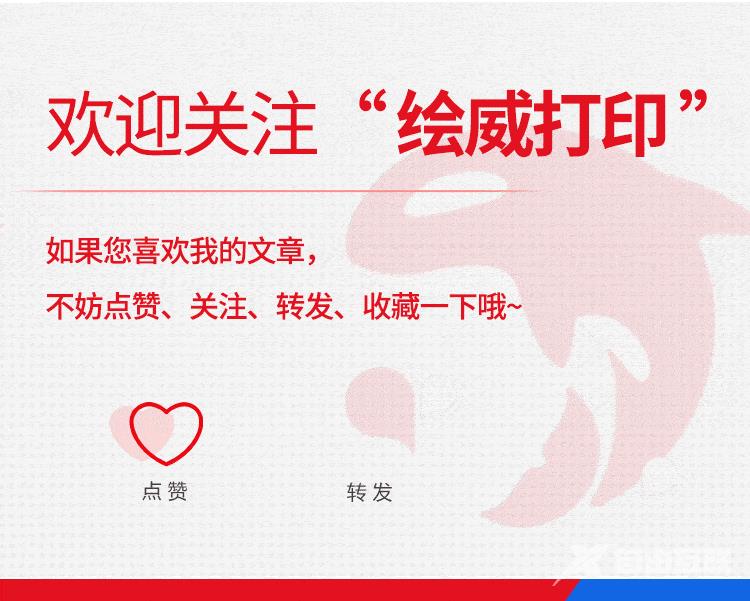

打印奖状尺寸还不会调?这样打印不再为孩子奖状犯愁
WPS文档如何批量打印奖状?上千张学校奖状10秒钟就搞定
打印机横向步骤